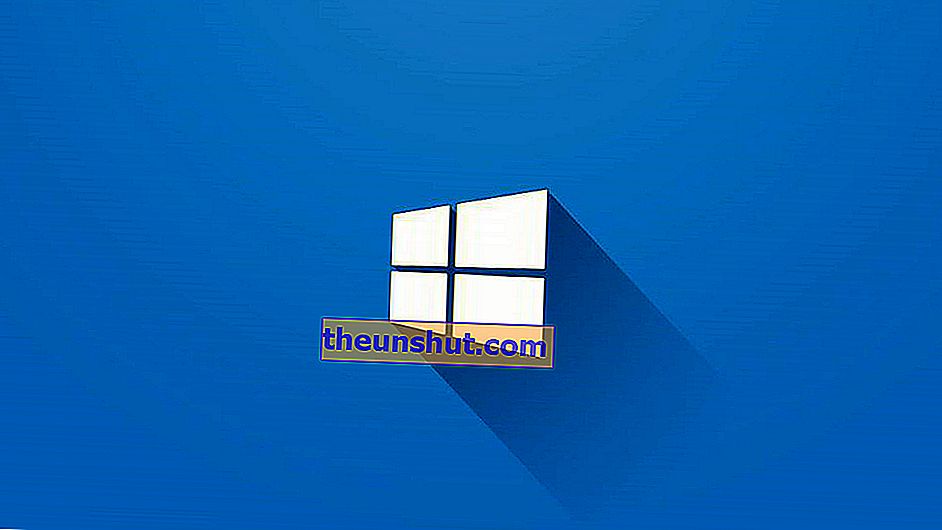
Dosadio vam je izgled sustava Windows 10? Ili vam je to previše dosadno? Windows 10 je po svojoj estetici prilično prilagodljiv operativni sustav. Jedna od opcija koju nam nudi je izmjena ikona operativnog sustava i aplikacija. Objašnjavamo kako promijeniti ikone u sustavu Windows 10 kako bi operativni sustav dobio puno personaliziraniji izgled.
Kako promijeniti ikone sustava Windows 10
Promjena ikona u sustavu Windows 10 vrlo je jednostavna, trebamo pristupiti samo programu za postavke sustava. Postoji nekoliko načina da se ovdje uđe, iako volimo stvari učiniti što lakšima. Da biste to učinili, prva stvar je kliknuti desnim gumbom miša na radnoj površini, nakon što se otvori izbornik, ulazimo u " Personaliziraj ".
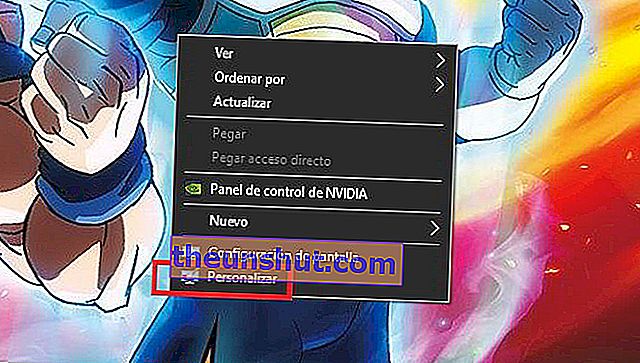
Doći ćete do prozora koji će vam izgledati poznato. Sljedeći korak je da unesete „ Teme ”, a zatim na desnoj strani zaslona upišite „ Konfiguracija od ikona na radnoj površini ”.
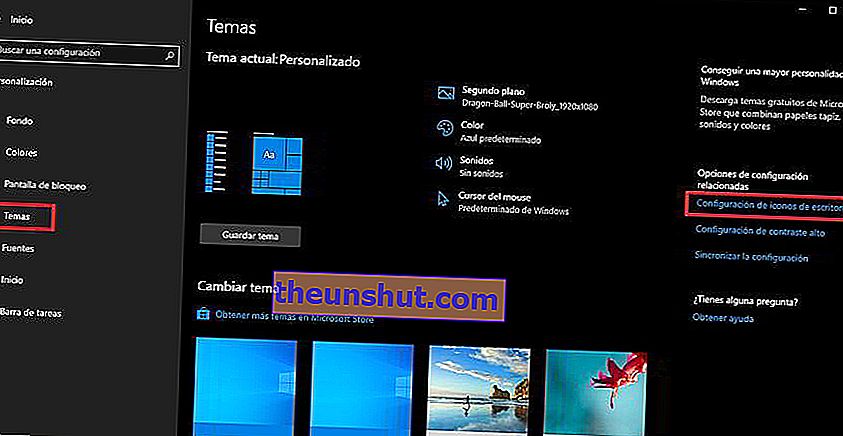
Kad uđete, pojavit će se prozor koji prikazuje sve ikone koje možemo izmijeniti na vrlo jednostavan način. Trebamo samo mišem i ikonom označiti koje želimo promijeniti, a zatim kliknuti na " Change icon ".
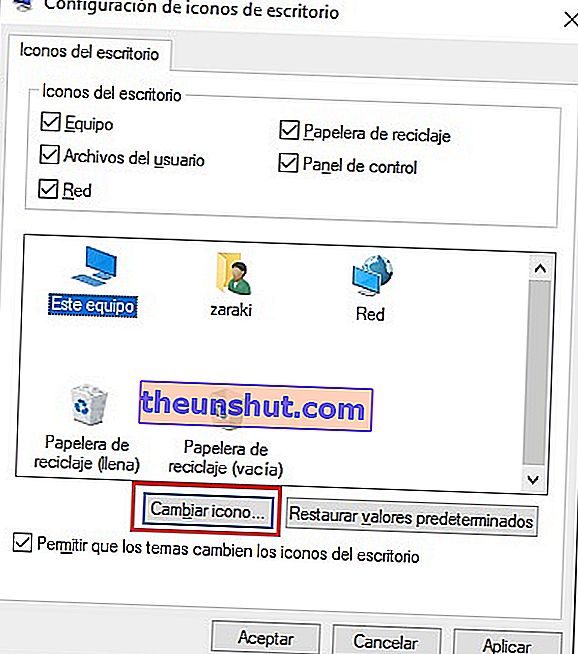
Otvorit će se prozor sa svim ikonama dostupnim u operacijskom sustavu. Odaberite onu koja vam se sviđa i kliknite " U redu" da biste je postavili.

Također možete promijeniti ikone mapa . Da biste to učinili, pronađite mapu koja vas zanima, kliknite je desnom tipkom miša i unesite "Svojstva". Kad uđete, idite na karticu "Prilagodi" i kliknite "Odaberi datoteku". Jednostavno moraš prihvatiti.
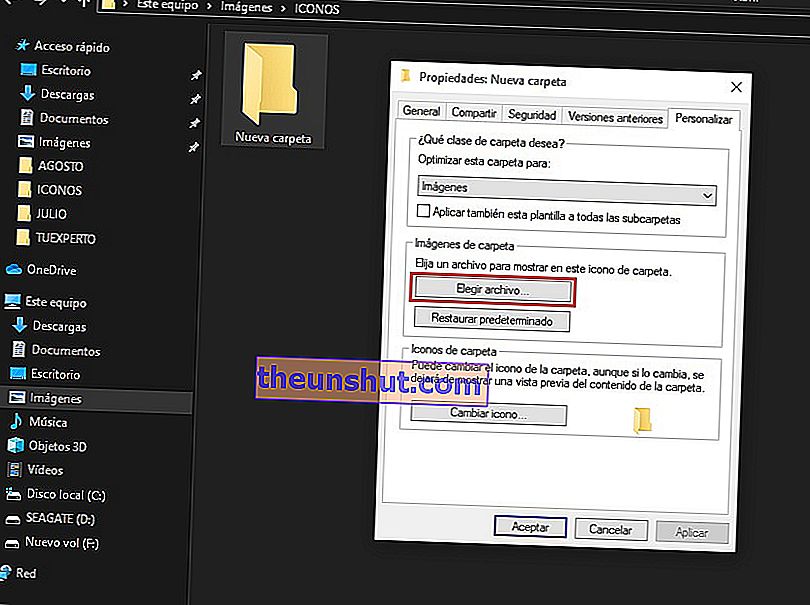
Ovako izgleda mapa s prilagođenom ikonom, možete staviti bilo koju ikonu koju želite, sve dok je to .ICO datoteka.

Kako dodati nove ikone u sustav Windows 10
Dosadile su vam sve ikone koje dolaze s Windowsom 10? Istina je da njihovi dizajni nisu najatraktivniji , pa mnogim korisnicima nedostaje estetika koja više odgovara trenutnom vremenu. Microsoft je nekoliko puta obnovio ikone sustava Windows, ali nisu smislili dizajn u koji se korisnici zaljube.
Srećom, Windows 10 također nam nudi mogućnost korištenja prilagođenih ikona koje možemo preuzeti s raznih web stranica. Jedan od najpopularnijih je Iconarchive. Kad uđete na web mjesto, potražite paket ikona koji vas zanima, a zatim kliknite opciju da ga preuzmete.
Možete birati između nekoliko formata datoteka, u ovom slučaju nas zanima .ICO koji Windows 10 prepoznaje kao ikone sustava. Datoteku možete preuzeti u PNG formatu ako je želite koristiti kao uobičajenu sliku, ali ona neće služiti kao ikona.
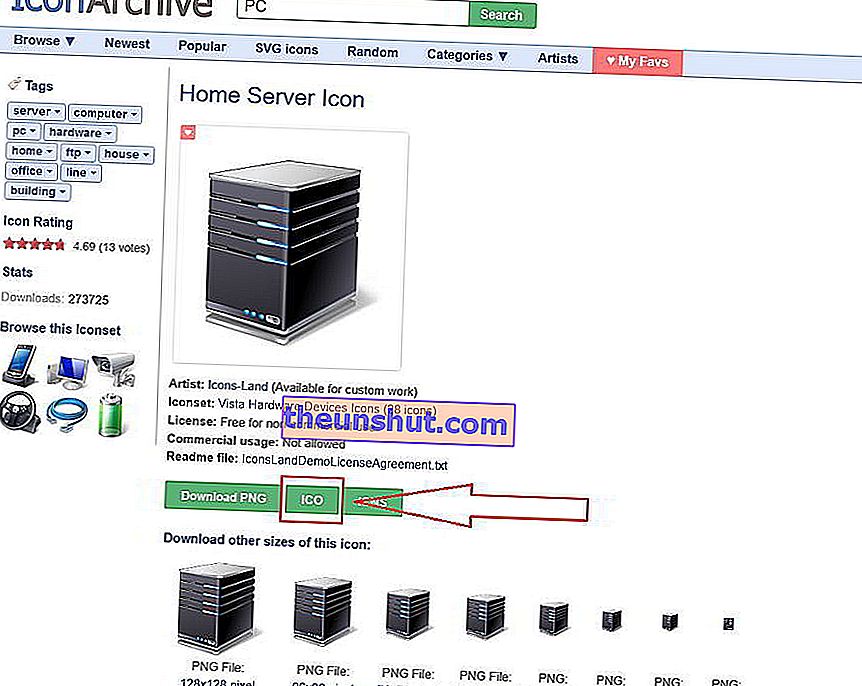
Druge web stranice nude vam mogućnost preuzimanja paketa ikona. Kada je preuzimanje završeno, pronaći ćete komprimiranu datoteku koja sadrži sve ikone u paketu. Jednostavno ih morate izdvojiti u mapu koju ste pronašli da biste ih kasnije tražili. Svakako kopirajte datoteke u .ICO formatu kako biste ih mogli koristiti bez problema.

Nakon toga moći ćete odabrati nove ikone u prethodnom koraku. Imajte na umu da je kompatibilan samo s datotekama koje imaju ekstenziju .ICO, a ostali formati slika nisu kompatibilni sa ikonama sustava Windows 10.
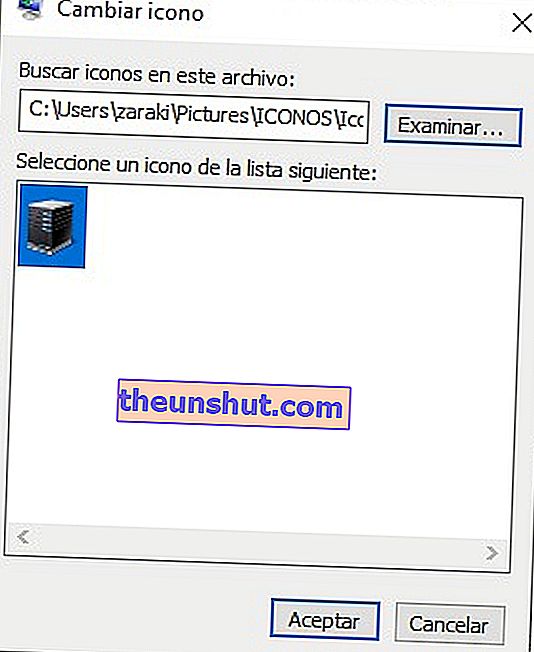
Evo kako u ovom slučaju izgleda ikona ovog tima:

Što mislite o opciji prilagodbe ikona sustava Windows 10? Sada sigurno možete učiniti da vaše računalo izgleda puno privlačnije.
